HUAWEI B818-263

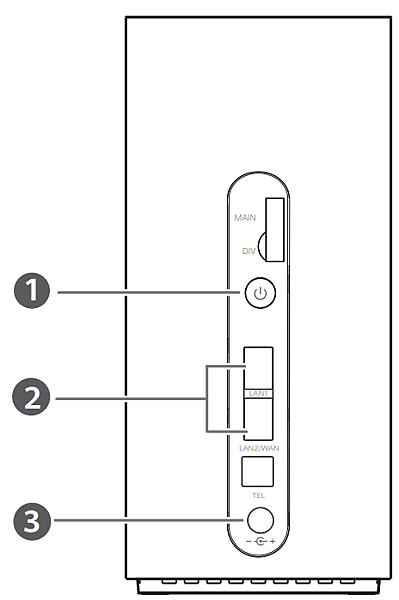
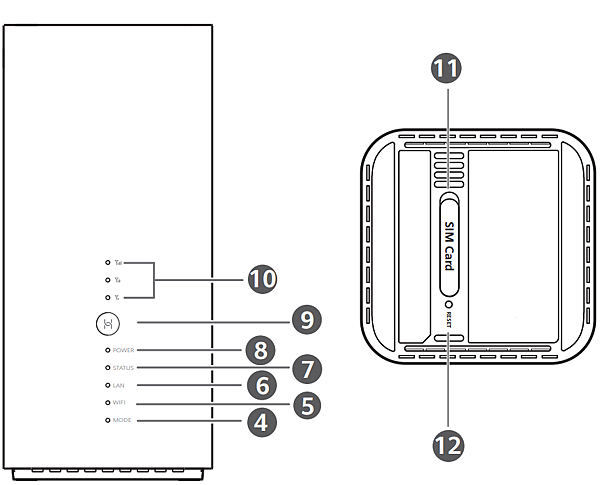
1、電源鍵
2、lan/wan 埠
3、電源孔
4、狀態指示燈
5、WI-FI指示指
6、LAN指示燈
7、網路狀態指示燈
8、電源指示燈
9、Hi/WPS按鈕
10、訊號指示燈
11、SIM卡槽
12、復歸按鈕
TEL孔、可以接單機話機打電話
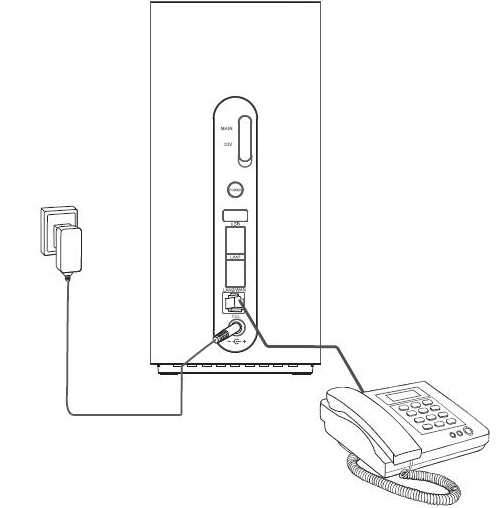
兩個天線接孔:


型 號:TD-LTE FDD-LTE 4G天線
頻率範圍:700m 800m 900m
1710-1920M 2010-2100M
2300-2400M 2500-2690M
增益:35dbi± 0.7dbi
駐波比:<= 2.0
阻抗:50ohm
天線接頭型號:TS9
接頭外徑:13mm
SIM卡槽:
支援MICRO-SIM卡
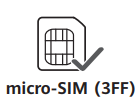
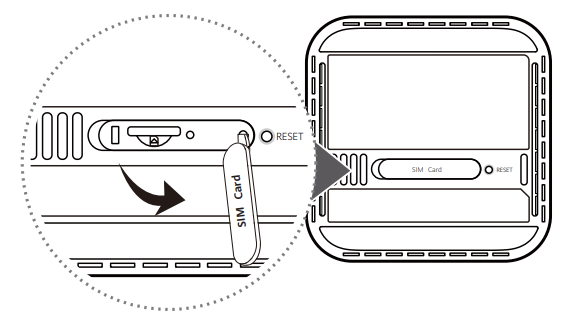
將SIM卡輕輕插入SIM卡插槽。 然後合上SIM卡蓋。
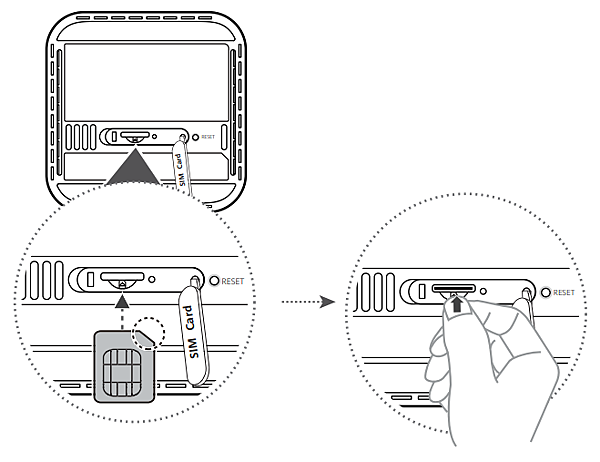
要卸下SIM卡,請向裡輕輕按入SIM卡,直至其卡入到位。
該卡將自動彈出。
註:請勿在路由器運行時插入或取出SIM卡,
因為這可能會影響性能或損壞SIM卡。
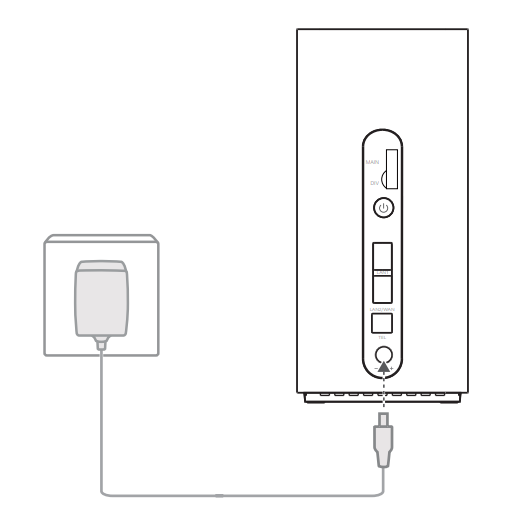
MODE指示燈 青色/藍色:已連接到 LTE / 3G網路。
信號指示燈綠色:訊號強度指示
如果MODE指示燈為紅色,則表明沒有網路連接
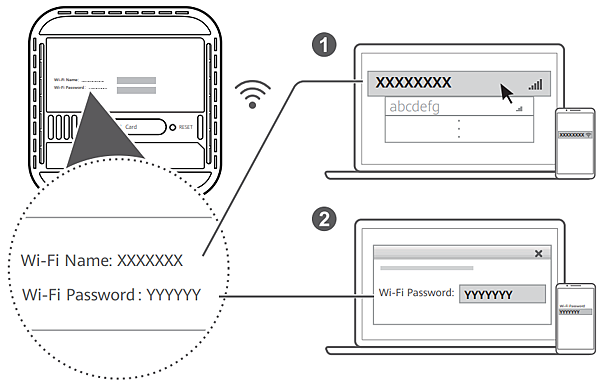
路由器連接到移動數據網路後,即可連接計算機或移動設備
電話連接到路由器的Wi-Fi網路以訪問Internet。 請參考底部的標籤
默認Wi-Fi網路名稱(Wi-Fi名稱)和密碼(Wi-Fi密碼)的路由器。
•Wi-Fi指示燈穩定點亮時,啟用Wi-Fi。
設備和電腦連接:
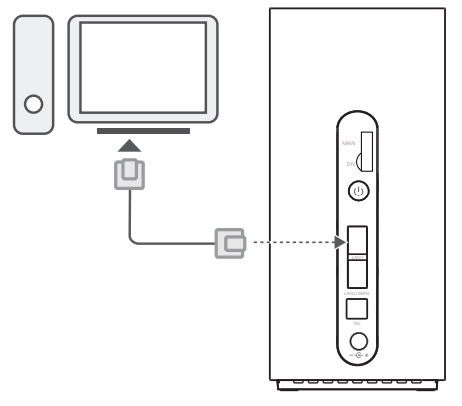
可以使用網路線路由器連接到壁掛式乙太網端口,以連接網路
一孔為lan/wan 埠
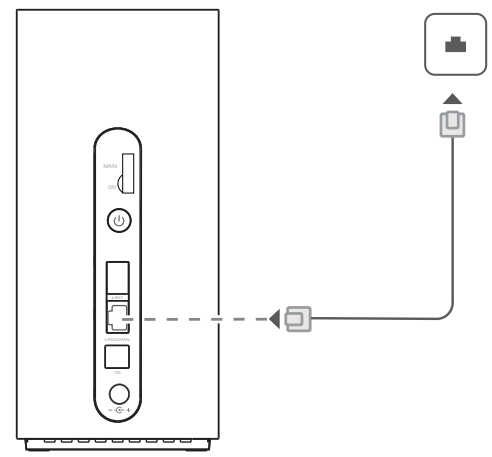
網址列輸入 192.168.8.1 即可進入設定介面
功能規格:
HUAWEI B818-263 無線路由器尺寸 225 x 103 x 103mm、重量為 614g,
配備 Micro SIM 卡槽,隨插即用,不需要安裝。
芯片組:BALONG 765
●支援頻段:台灣4G全頻、4CA載波聚合、Cat.19網速
FDD-LTE Band:2100(B1),1800(B3),850(B5),2600(B7),
900(B8),800(B20),700(B28),1500(B32)
TDD-LTE Band:2600(B38),2300(B40),2600(B41),
2500(B41),3500(B42),3700(B43)
下載最高支援1.6Gbps,上傳最高支援150Mbps
連線人數:64人
電源:12V / 2A
問答:
問:如何恢復出廠設置?
打開路由器電源後,使用尖銳的物體按“重置”按鈕約3秒鐘
直到電源指示燈熄滅。恢復出廠設置會將設置恢復為默認值。
問:如果忘記了Web的管理頁面的密碼
或Wi-Fi密碼的登錄密碼,該怎麼辦?
將路由器恢復為出廠設置,
然後使用默認的Wi-Fi密碼和登錄密碼再試一次。
問:如果MODE指示燈為紅色或無法建立Internet連接,該怎麼辦?
1檢查是否插入了SIM卡。有關SIM卡的正確尺寸和正確的尺寸,
請參閱“設置”部分。將其插入插槽的方法。
2如果問題仍然存在,請將路由器恢復為出廠設置,然後重試。
3與運營商聯繫,以檢查您的SIM卡是否無法使用。
問:上網速度慢怎麼辦?
1檢查路由器上的信號指示燈。如果顯示弱信號,
請調整路由器的方向或移動
它靠近窗戶以改善信號接收。
2如果您的設備通過Wi-Fi連接到路由器,
請調整設備的位置以獲得更好的信號。
3如果設備支持,請切換到Wi-Fi 5 GHz。
4重新啟動路由器和設備,然後重試。
5檢查您是否已達到當月的數據流量限制。如果是這樣,
您的運營商可能會限制您的上網速度。
問:如何使用WPS(Wi-Fi保護設置)連接到路由器?
要使用“ Hi / WPS”按鈕將啟用WPS的設備連接到路由器,
請執行以下操作:
1、按住路由器上的Hi / WPS按鈕至少1秒鐘,然後釋放Wi-Fi
指示燈開始閃爍。
2、在2分鐘內在設備上啟用WPS以連接到路由器的Wi-Fi網路。
問:為什麼我不能訪問路由器的Web的管理頁面?
1確保您的計算機通過以乙網電纜或Wi-Fi連接到路由器。
2確保將計算機設置為自動獲取IP地址和DNS服務器地址。
3重新啟動瀏覽器,或嘗試使用其他瀏覽器。
4如果問題仍然存在,請將路由器恢復為出廠設置。
問:為什麼在基於Web的管理頁面上顯示的內容不是最新的?
基於瀏覽器的緩存,基於Web的管理頁面上設備的內容
可能不是最新的。手動清除瀏覽器的緩存(例如,打開瀏覽器,然後
選擇“ Internet選項”>“常規”>“瀏覽歷史記錄”>“刪除”。)
然後重新啟動網路的管理頁面。
問:我的路由器是否支援5 GHz Wi-Fi?
如何連接到其5 GHz Wi-Fi?
1是。您的路由器支持5 GHz Wi-Fi,
速度更快對干擾更不敏感。
但是不能穿透牆以及2.4 GHz Wi-Fi,
並且只能用於支持5GHz Wi-Fi。
2如果您啟用了路由器,2.4 GHz和5 GHz網路
優先處理5 GHz 自動連接到速度更快的網路。
如果 此功能已禁用,將顯示兩個Wi-Fi網路名稱。
連接到Wi-Fi網路 以“ _5G”結尾的WIFI名稱。
您可以在路由器的基於Web的管理頁面中管理此功能。
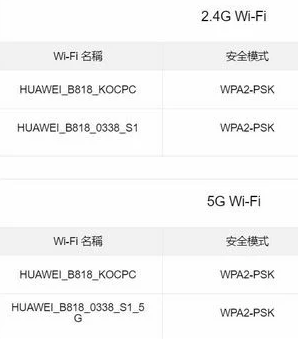
如果您遇到路由器其他任何問題:
1重新啟動路由器。
2將路由器恢復為出廠設置。
B818所有CA組合:
2CC Carrier Aggregation
CA_3A-28A 4RX:10
CA_28A-3A 4RX:01
CA_7A-28A 4RX:10
CA_28A-7A 4RX:01
CA_3A-38A 4RX:11, B38 only as SCC
CA_1A-3A 4RX:11
CA_3A-1A 4RX:11
CA_1A-7A 4RX:11
CA_7A-1A 4RX:11
CA_1A-28A 4RX:10, B28 only as SCC
3CC Carrier Aggregation
CA_3A-7A-28A 4RX:110
CA_7A-3A-28A 4RX:110
CA_28A-7A-3A 4RX:011
CA_1A-3A-38A 4RX:110
CA_3A-1A-38A 4RX:110
CA_1A-3A-7A 4RX:111
CA_3A-1A-7A 4RX:111
CA_7A-3A-1A 4RX:111
CA_1A-3A-28A 4RX:110, B28 only as SCC
CA_3A-1A-28A 4RX:110, B28 only as SCC
CA_1A-7A-28A 4RX 110:B28 only as SCC
CA_7A-1A-28A 4RX:110, B28 only as SCC
4CC Carrier Aggregation
CA_1A-3A-7A-28A 4RX:0110, B28 only as SCC
CA_3A-1A-7A-28A 4RX:1010,B28 only as SCC
CA_7A-3A-1A-28A 4RX:1100,B28 only as SCC
FDD-LTE Band:2100(B1),1800(B3),850(B5),2600(B7),
900(B8),800(B20),700(B28),1500(B32)
TDD-LTE Band:2600(B38),2300(B40),2600(B41),2500(B41),3500(B42),3700(B43)


 留言列表
留言列表